从零开始:在Linux中配置QtCreator的详细步骤
发布时间: 2024-12-28 06:42:02 阅读量: 6 订阅数: 9 

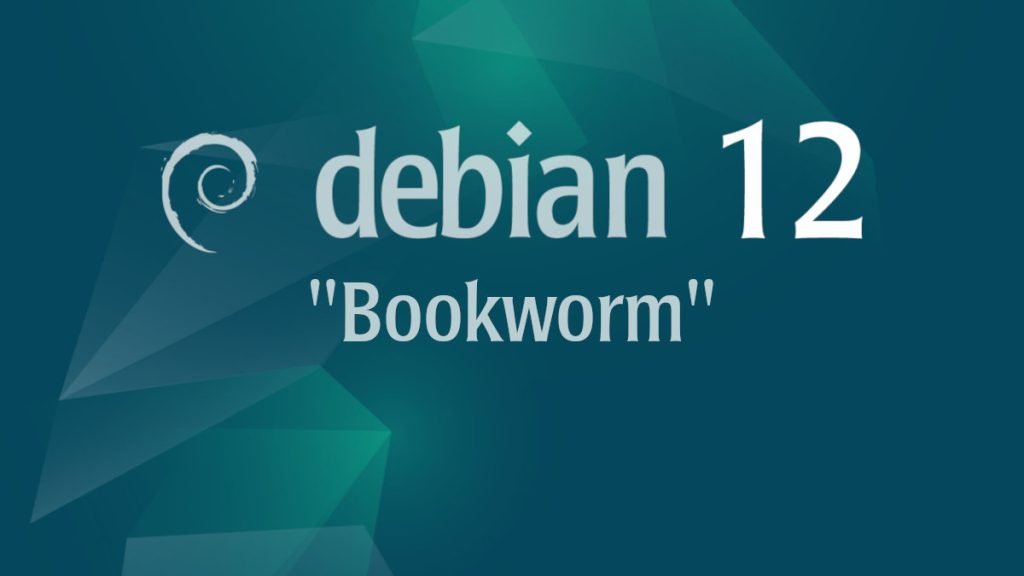
# 摘要
本文详细介绍了Linux操作系统基础,以及Qt框架及其集成开发环境QtCreator的安装、配置与使用。首先概述了Linux操作系统的基础知识,随后介绍了Qt及QtCreator的入门知识。文章接着详细说明了QtCreator及其相关依赖的安装流程,并提供了使用包管理器安装和官网下载两种方法。在配置和使用方面,本文深入探讨了如何设置开发环境,创建和管理项目,以及如何在QtCreator中高效地编写代码、进行版本控制和使用调试工具。最后,文章还探讨了如何扩展QtCreator的功能,包括安装使用插件以及创建自定义插件。本文旨在为初学者提供一份实用的指南,帮助他们顺利进入Linux环境下的Qt开发工作。
# 关键字
Linux操作系统;Qt框架;QtCreator;环境配置;项目管理;代码编辑;性能分析;插件开发
参考资源链接:[Linux环境下QT与qtcreator的编译安装教程](https://wenku.csdn.net/doc/4g3fp10dx4?spm=1055.2635.3001.10343)
# 1. Linux操作系统基础
Linux操作系统是开源软件的典范,它是基于Unix系统设计的,具有高度的模块化和可扩展性。本章将带领读者从基础知识入手,逐渐深入Linux的内核和基本操作。
## 1.1 Linux概述
Linux由林纳斯·托瓦兹(Linus Torvalds)在1991年首次发布,最初是作为个人爱好项目。经过多年的发展,Linux已经成为企业服务器、嵌入式系统、云计算等领域的首选操作系统之一。Linux社区的活跃贡献者遍布全球,为系统的发展提供了强大的动力。
## 1.2 Linux命令行基础
掌握Linux的基本命令是使用该操作系统的基石。从简单的文件操作如`ls`、`cp`、`mv`到管理系统的命令如`chmod`、`chown`、`ps`,再到网络配置命令如`ifconfig`、`netstat`,这些命令构成了我们与Linux系统交互的基本工具集。
## 1.3 文件系统与权限管理
Linux采用了独特的文件系统结构和权限管理系统。一切皆文件的理念在这里得到体现,每个文件和目录都被赋予了读、写、执行等权限,这对于系统安全和资源管理至关重要。通过本章的学习,读者将对这些基础知识有初步的了解和掌握。
# 2. Qt和QtCreator简介
### Qt概述
Qt 是一个跨平台的应用程序和用户界面框架,广泛应用于桌面、嵌入式和移动应用开发。它提供了一整套的工具和库,用于创建图形用户界面(GUI)以及非GUI程序。Qt 是用 C++ 编写的,并且提供了一个名为“信号与槽”的独特机制,用于对象间通信。由于其良好的跨平台性,一套代码可以轻松部署在多个操作系统上,包括 Windows、Linux、macOS 以及各种版本的 UNIX。
Qt 的模块化设计允许开发者只使用他们需要的部分,而不必加载整个框架。这在开发中可以显著减少应用的体积和提高效率。Qt 也支持多种编程范式,比如面向对象、泛型和函数式编程。
### QtCreator 简介
QtCreator 是 Qt 官方提供的集成开发环境(IDE),旨在简化 Qt 应用的开发过程。它提供了一系列功能,从代码编辑和项目管理到跨平台调试和性能分析工具。QtCreator 拥有一个直观的用户界面,让开发者可以快速上手。与此同时,它还支持强大的自定义功能,允许开发者根据个人喜好或项目需求调整 IDE 环境。
QtCreator 的界面布局清晰,各个组件都设计得恰到好处,以提供舒适的开发体验。它支持代码高亮、代码补全、代码折叠等多种代码编辑辅助功能。此外,QtCreator 还集成了版本控制系统,如 Git,这对于团队协作和代码管理非常有帮助。
### Qt 和 QtCreator 的关系
Qt 和 QtCreator 之间的关系可以比作汽车和车库的关系。Qt 是那个可以用来构建汽车的引擎和框架,而 QtCreator 则是车库,提供了一个安全、稳定且方便的空间来组装和维护汽车。没有 Qt,QtCreator 就没有存在的意义;同样,没有 QtCreator,使用 Qt 开发项目将变得复杂和繁琐。
在使用 Qt 开发项目时,QtCreator 提供了一个便捷的平台,让开发者可以高效地编写代码、编译应用、调试错误和测试性能。它还允许开发者为应用添加各种设计好的组件,比如按钮、菜单和窗口,而不需要从零开始。
### 对于开发者的吸引力
对于想要学习和使用 Qt 的开发者来说,QtCreator 是一个不可多得的工具。它的易用性和强大的功能可以帮助开发者快速启动项目,缩短开发周期。尤其对于初学者,QtCreator 通过其友好的用户界面,能够降低学习 Qt 的难度,提供了一个良好的学习起点。
另外,QtCreator 支持多平台,意味着开发者可以在一个环境下编写代码,然后部署到不同的平台上。对于那些希望自己的应用程序能够在多个操作系统上运行的开发团队,QtCreator 提供了极大的便利。
为了满足更高级的开发需求,QtCreator 还允许开发者安装和开发插件,来扩展其功能,以适应特定项目或个人工作流。通过这种方式,QtCreator 不仅是一个 IDE,还能够成为开发者个性化的开发平台。
### 小结
Qt 和 QtCreator 是现代跨平台开发的基石。它们共同为开发者提供了一个强大、灵活且易于使用的工具集。无论是初学者还是经验丰富的开发人员,都可以从 Qt 和 QtCreator 中受益,创建出高质量、跨平台的应用程序。在接下来的章节中,我们将深入探讨如何安装和配置 QtCreator,以及如何使用它来创建和管理项目。
# 3. 安装QtCreator和相关依赖
## 3.1 安装QtCreator
### 3.1.1 官网下载QtCreator
访问Qt官方网站(https://www.qt.io/download),下载适合您操作系统版本的Qt Creator安装包。通常,官网提供了多种版本的安装包,包括开源版本和商业版本。选择适合您需求的版本进行下载。
下载完成后,打开安装包,根据安装向导的指示完成安装。在整个安装过程中,您可以选择安装Qt Creator的默认设置,或者根据自己的喜好进行定制。
**安装小贴士**:建议选择安装所有支持的工具包和组件,以便在后续开发中使用到各种功能。
### 3.1.2 使用包管理器安装QtCreator
如果您使用的是Linux系统,也可以通过系统的包管理器来安装Qt Creator,以提高安装效率和减少手动配置环境的麻烦。
对于基于Debian的系统,可以使用以下命令:
```bash
sudo apt-get install qtcreator
```
对于基于Fedora的系统,则可以使用:
```bash
sudo dnf install qtcreator
```
请根据您的Linux发行版选择相应的命令执行。使用包管理器安装的优点是依赖项会自动解决,且安装过程简单快捷。
## 3.2 安装Qt库和其他工具
### 3.2.1 确定开发需求
安装Qt库之前,您需要明确您的开发需求。Qt库有多个版本,不同版本支持不同的模块和特性。确定您的开发需求有助于选择最适合您项目的Qt版本。
### 3.2.2 安装对应版本的Qt库
根据您的开发需求,可以访问Qt官网并下载相应的Qt库安装包。下载完成后,根据安装向导完成安装。对于一些特定的模块和工具,如Qt 3D或Qt WebEngine,您可能需要单独下载和安装。
安装过程中,您需要确认安装路径,通常建议安装在默认路径,以避免环境配置出错。
### 3.2.3 配置环境变量
安装完毕后,需要设置环境变量以便在命令行中可以方便地使用Qt工具。在Linux系统中,您需要将Qt的安装路径添加到`PATH`环境变量中。例如,若Qt安装在`/usr/local/Qt5.15.2/bin`目录下,则可以添加如下行到您的`.bashrc`或`.zshrc`文件中:
```bash
export PATH=/usr/local/Qt5.15.2/bin:$PATH
```
完成后,您需要重新加载配置文件或者重启终端使环境变量生效。
```bash
source ~/.bashrc
```
或
```bash
source ~/.zshrc
```
在Windows系统中,您可以通过系统的“环境变量”对话框添加Qt的安装路径到系统的`PATH`变量中。
**配置小贴士**:环境变量的正确配置是确保后续开发顺利进行的关键步骤,如果配置不正确,可能会导致编译器或工具找不到的问题。
# 4. QtCreator的配置和使用
### 4.1 配置开发环境
#### 4.1.1 设置编译器和调试器
在开始使用QtCreator进行开发之前,首要步骤就是配置好编译器和调试器,确保你能顺利编译和调试代码。QtCreator支持多种编译器,例如MinGW, MSVC等,具体的配置步骤如下:
1. 打开QtCreator,进入“工具”菜单,选择“选项...”。
2. 在弹出的选项窗口中,选择“构建和运行”标签页。
3. 在左侧的树形结构中,选择“Kits”。
4. 确认并设置编译器。如果系统已安装了相应的编译器,QtCreator通常会自动检测到。如果没有,你需要手动添加编译器路径,并进行配置。
```mermaid
graph LR
A[打开QtCreator] --> B[工具 -> 选项...]
B --> C[构建和运行]
C --> D[选择Kits]
D --> E[确认并设置编译器]
```
在调试器配置中,你需要指定调试器的执行路径。例如,如果你使用的是GDB作为调试器,则需要提供GDB的安装路径。完成以上配置后,QtCreator就可以使用这些编译器和调试器进行项目的编译和调试工作了。
#### 4.1.2 配置快捷键和界面
为了提升开发效率,QtCreator允许用户自定义快捷键以及界面布局。快捷键的配置可以按照以下步骤进行:
1. 打开QtCreator,进入“工具”菜单,选择“选项...”。
2. 在选项窗口中,选择“键盘”标签页。
3. 在这里,你可以为常见的编辑操作绑定快捷键,也可以修改或取消现有的快捷键绑定。
4. 界面布局的配置也是通过“选项...”窗口,选择“环境”标签页中的“界面布局”。
```mermaid
graph LR
A[打开QtCreator] --> B[工具 -> 选项...]
B --> C[键盘]
C --> D[绑定快捷键]
B --> E[环境]
E --> F[界面布局]
```
界面布局可以保存为不同的配置文件,这样可以根据不同的工作需求快速切换到预设的界面状态。
### 4.2 创建和管理项目
#### 4.2.1 创建一个新的Qt项目
创建一个全新的Qt项目是一个简单但重要的步骤,以下是创建项目的步骤:
1. 打开QtCreator,选择“新建项目”。
2. 在模板中选择适合你项目需求的类型,比如“应用程序”、“库”或“其他项目模板”。
3. 输入项目名称和位置,选择构建系统(qmake或CMake)。
4. 指定项目版本号、类前缀等其他选项,并完成创建。
```mermaid
graph LR
A[打开QtCreator] --> B[新建项目]
B --> C[选择项目模板]
C --> D[输入项目信息]
D --> E[选择构建系统]
E --> F[完成创建]
```
#### 4.2.2 项目的构建和运行
创建项目后,QtCreator提供了一个一键构建和运行的便捷方式,步骤如下:
1. 在项目管理器中选择项目。
2. 点击工具栏中的“构建”按钮,QtCreator将编译项目并显示编译日志。
3. 构建成功后,点击“运行”按钮,可以启动项目并查看运行结果。
```mermaid
graph LR
A[选择项目] --> B[点击构建按钮]
B --> C[编译项目]
C --> D[点击运行按钮]
D --> E[查看运行结果]
```
#### 4.2.3 管理项目文件和资源
在开发过程中,有效管理项目文件和资源对于保持项目结构清晰和提高工作效率至关重要。QtCreator 提供了以下功能:
1. 通过项目树视图来管理项目中的所有文件和资源。
2. 为文件设置不同的过滤器视图,如只显示源文件、头文件或资源文件。
3. 可以轻松地添加和移除项目文件,支持拖放操作。
4. 项目文件和资源的版本控制集成,如Git支持,便于跟踪更改。
```mermaid
graph LR
A[通过项目树管理文件] --> B[设置文件过滤器视图]
B --> C[添加或移除项目文件]
C --> D[集成版本控制]
```
在项目树视图中,你可以直观地看到项目文件的层级结构,通过右键点击文件,你可以选择“打开文件位置”,“在文件系统中打开”,或“版本控制”等操作,这样可以更方便地管理项目文件。
以上章节我们了解了QtCreator如何被配置和利用,为开发工作提供了强大的工具。在下一章节,我们将深入QtCreator,探索代码编辑和管理、调试和分析工具,以及如何扩展其功能。
# 5. 深入探索QtCreator
## 5.1 代码编辑和管理
QtCreator作为一款功能强大的IDE,其代码编辑器提供了诸多便捷的功能来提高开发效率和代码质量。下面让我们深入了解一下代码编辑和管理方面的特性。
### 5.1.1 代码高亮和自动完成
QtCreator的代码编辑器支持代码高亮,这不仅能帮助开发者更直观地理解代码结构,还可以减少视觉疲劳。此外,自动完成功能可以帮助开发者快速输入代码,提高编码效率。
要使用代码高亮,只需在QtCreator中打开编辑器,然后在设置中选择相应的语言支持即可。对于自动完成功能,当开发者开始输入时,QtCreator会尝试预测开发者意图,并显示一个弹出窗口,提供代码建议。
```c++
// 示例代码
#include <QApplication>
#include <QPushButton>
int main(int argc, char *argv[]) {
QApplication app(argc, argv);
QPushButton button("Hello World");
button.show();
return app.exec();
}
```
在上面的示例代码中,当输入`QApplication`时,QtCreator将弹出一个自动完成的建议列表,列出相关的类和对象。
### 5.1.2 项目中的版本控制
版本控制系统是现代软件开发中不可或缺的一部分。QtCreator支持多种版本控制系统,比如Git和Subversion。开发者可以在QtCreator内部完成大多数版本控制的操作,例如提交、拉取、推送和分支管理等。
在项目管理面板中,有一个专门的版本控制标签,可以直接从QtCreator中进行版本控制操作。要启用版本控制,需要先在项目设置中指定版本控制系统的路径,然后选择相应的版本控制插件。
## 5.2 调试和分析工具
QtCreator不仅是一个开发工具,它也集成了调试和性能分析工具,使得开发者可以有效地定位和解决问题。
### 5.2.1 使用QtCreator内置调试器
QtCreator内置的调试器可以轻松地在代码中设置断点、查看变量、单步执行和检查调用栈等。为了使用调试器,开发者需要在源代码中相应的位置添加断点,然后在“运行”菜单中选择“开始调试”。
```c++
// 示例代码中的断点
int main(int argc, char *argv[]) {
QApplication app(argc, argv);
QPushButton button("Hello World");
// 在这里设置断点
button.show();
return app.exec();
}
```
在上述代码中,可以在`button.show();`这一行添加断点,然后启动调试器来观察程序执行到该点的行为。
### 5.2.2 性能分析和优化
性能分析工具可以帮助开发者找出程序的性能瓶颈,例如CPU使用率高的函数或者内存消耗大的对象。QtCreator提供了一个集成的性能分析工具,使得性能分析变得简单直接。
在QtCreator中,可以通过“分析”菜单中的“启动分析器”来启动性能分析工具,然后选择要分析的性能指标,如CPU使用情况或内存消耗。之后运行项目并执行操作以收集性能数据。当分析完成后,可以查看详细的性能报告,并根据报告中的建议进行代码优化。
## 5.3 扩展QtCreator功能
QtCreator的强大之处还在于它能够通过插件进行扩展。开发者可以根据个人或团队需求安装和使用各种插件,甚至还可以开发自己的插件。
### 5.3.1 安装和使用插件
QtCreator的插件可以从Qt市场中下载。要安装插件,可以在QtCreator中选择“工具”菜单下的“选项”,然后在“插件”部分中管理插件。安装插件后,需要重启QtCreator以激活插件功能。
插件可以提供额外的工具、语言支持、代码分析工具等。比如,ClangFormat插件可以帮助开发者自动格式化代码,提高代码的整洁性和一致性。
### 5.3.2 创建自定义的QtCreator插件
创建自定义QtCreator插件需要对Qt的插件架构有所了解。插件通常是以Qt库为基础的DLL或共享库。开发插件需要遵循Qt插件开发的标准流程,使用Qt提供的工具和API来实现特定的功能。
开发者需要了解如何使用Qt Creator创建插件项目,如何编写插件的接口代码以及如何打包和分发插件。创建插件是一个高级主题,涉及到Qt的信号和槽机制、元对象系统以及插件的生命周期管理。
通过这些章节的内容,我们可以看到QtCreator的深度和广度,它不仅提供了一个高效的开发环境,还提供了一系列功能来帮助开发者改进开发过程和软件质量。无论是使用内置的调试器和性能分析工具,还是通过插件扩展其功能,QtCreator都显示出了其作为专业IDE的全面性。
0
0





